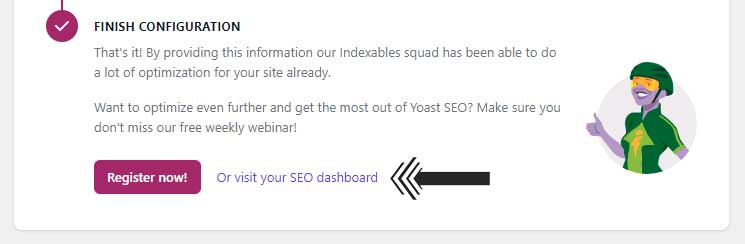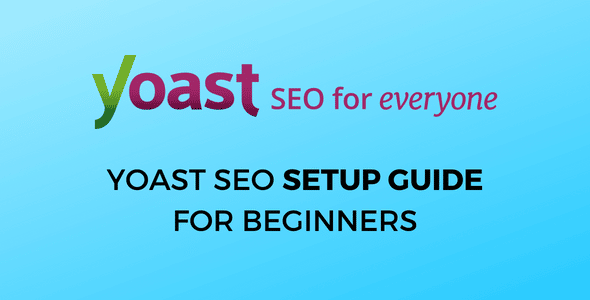
Cần hướng dẫn thiết lập plugin Yoast SEO WordPress? Nếu có thì bạn đã đến đúng nơi rồi, sau đây chúng tôi sẽ chia sẻ hướng dẫn chi tiết về quy trình thiết lập plugin Yoast SEO WordPress.
Yoast SEO là plugin SEO phổ biến nhất và được tải xuống nhiều nhất cho WordPress. Nó đi kèm với các tính năng tuyệt vời giúp bạn tạo nội dung thân thiện với công cụ tìm kiếm. Yoast cung cấp toàn quyền kiểm soát tối ưu hóa SEO trên trang.
Có hai phiên bản Yoast SEO có sẵn – một phiên bản miễn phí và một phiên bản khác cần đăng ký. Phiên bản miễn phí của Yoast SEO có sẵn trên kho lưu trữ WordPress.org. Bạn có thể trực tiếp tải xuống và cài đặt nó từ Bảng điều khiển WordPress của mình. Đối với phiên bản trả phí Yoast SEO (Yoast SEO Premium), bạn cần trả phí đăng ký hàng năm là 99$ USD.
Phiên bản miễn phí là quá đủ cho các trang web nhỏ. Nó có mọi thứ bạn cần để tăng cường sự xuất hiện của công cụ tìm kiếm cho trang web của bạn. Phiên bản trả phí dành cho người dùng nâng cao với trang web lớn hơn, những người cần nhiều cài đặt SEO hơn.
Giao diện người dùng của plugin Yoast SEO rất đơn giản và thân thiện với người dùng. Bạn không cần bất kỳ kiến thức kỹ thuật nào để thiết lập plugin này. Bạn chỉ cần làm theo hướng dẫn của chúng tôi có sẵn bên dưới để thiết lập Yoast SEO đúng cách cho trang web của bạn.
Trong bài viết này, chúng tôi sẽ chia sẻ hướng dẫn từng bước để thiết lập plugin Yoast SEO WordPress một cách chính xác để có hiệu suất SEO tối ưu.
HƯỚNG DẪN SETUP YOAST SEO WORDPRESS PLUGIN ĐÚNG CÁCH
#1 HƯỚNG DẪN CẤU HÌNH
Nếu bạn đang cài đặt plugin Yoast SEO lần đầu tiên thì sau khi kích hoạt, bạn sẽ được chuyển hướng đến trang giống như hình ảnh bên dưới.
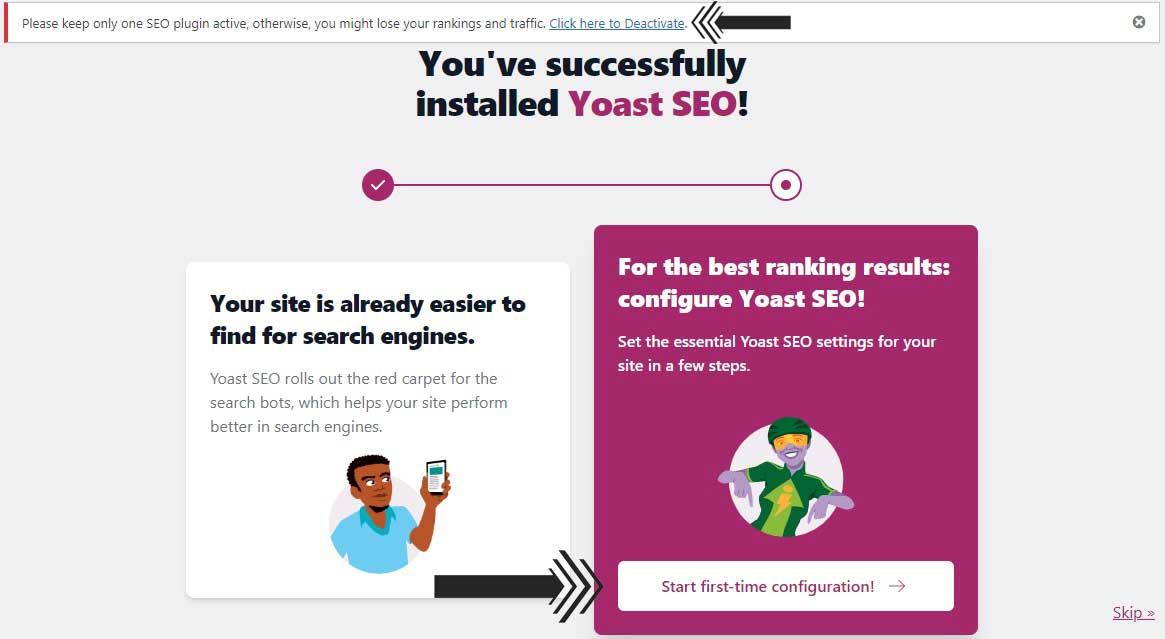
Trên trang này, bạn sẽ được yêu cầu tắt bất kỳ plugin SEO nào khác (nếu bạn đang sử dụng một plugin). Bạn nên sử dụng một plugin SEO tại một thời điểm vì nhiều plugin SEO có thể tạo siêu dữ liệu trùng lặp cho trang web của bạn. Và nó có thể ảnh hưởng đến thứ hạng trang web của bạn trong công cụ tìm kiếm. Vì vậy, trước khi tiếp tục, hãy tắt plugin SEO đang hoạt động cũ của bạn. Sau khi hủy kích hoạt, hãy nhấp vào nút Bắt đầu cấu hình lần đầu để khởi động trình hướng dẫn cấu hình.
TỐI ƯU HÓA DỮ LIỆU SEO
Tại tab này, Yoast SEO sẽ tự động phân tích nội dung trang web của bạn. Nếu trang web của bạn có nhiều nội dung thì có thể mất một chút thời gian để hoàn thành. Sau khi quá trình này hoàn tất, hãy nhấp vào nút Tiếp tục để chuyển sang bước tiếp theo.
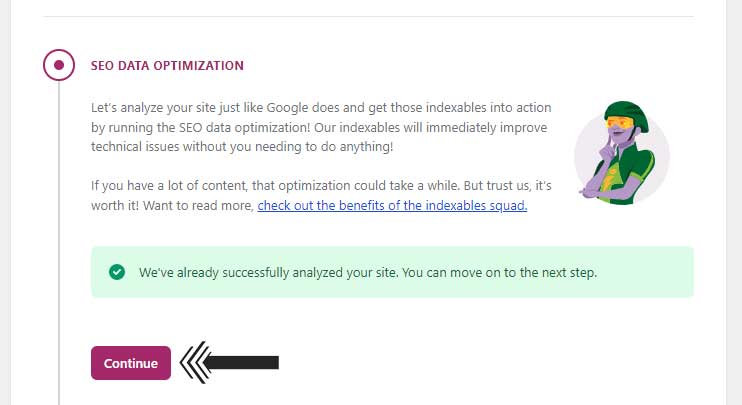
ĐẠI DIỆN TRANG WEB
Bây giờ, một tab mới có tên là Đại diện trang web sẽ mở ra. Đúng như tên gọi, ở đây bạn cần cung cấp thông tin liên quan đến trang web của mình.
Đầu tiên, hãy chọn xem trang web của bạn đại diện cho một cá nhân hay một tổ chức. Nếu bạn chọn Người thì Nó sẽ yêu cầu bạn nhập Tên của người đó và tải lên logo hoặc hình đại diện cá nhân của người đó. Theo cách tương tự, nếu bạn chọn Tổ chức thì bạn sẽ được yêu cầu nhập tên Tổ chức của mình và tải lên hình ảnh vuông có biểu tượng Tổ chức của bạn.
Thông tin này sẽ được Google sử dụng để hiển thị Thẻ Sơ đồ tri thức. Vì vậy, hãy điền thông tin chi tiết theo loại trang web của bạn và nhấp vào nút Lưu và tiếp tục để tiếp tục.
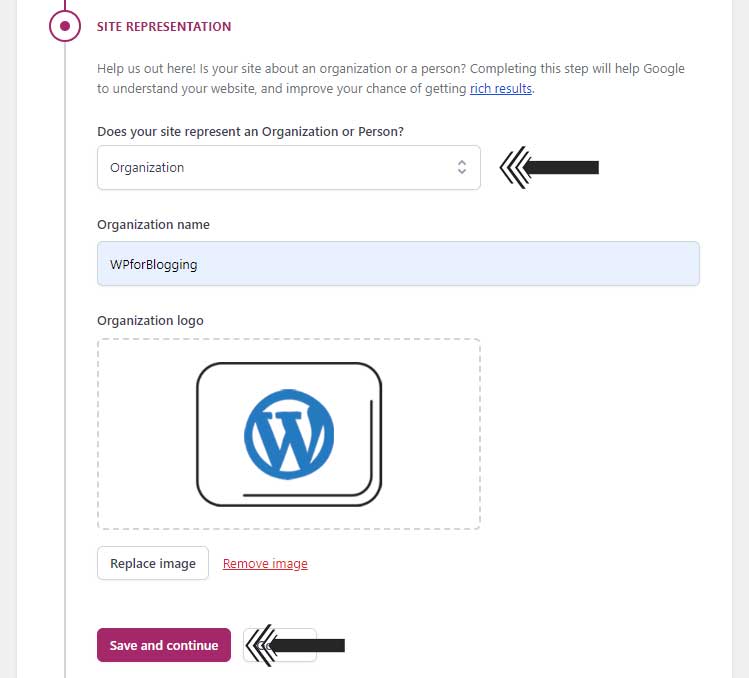
HỒ SƠ XÃ HỘI
Trên tab này, bạn có thể thêm các trang hồ sơ xã hội của mình. Nó cũng giúp tối ưu hóa dữ liệu có cấu trúc cho các nền tảng xã hội. Vì vậy, hãy dán liên kết hồ sơ Facebook và Twitter của bạn vào các ô trống và nhấp vào nút Lưu và tiếp tục cho bước tiếp theo.
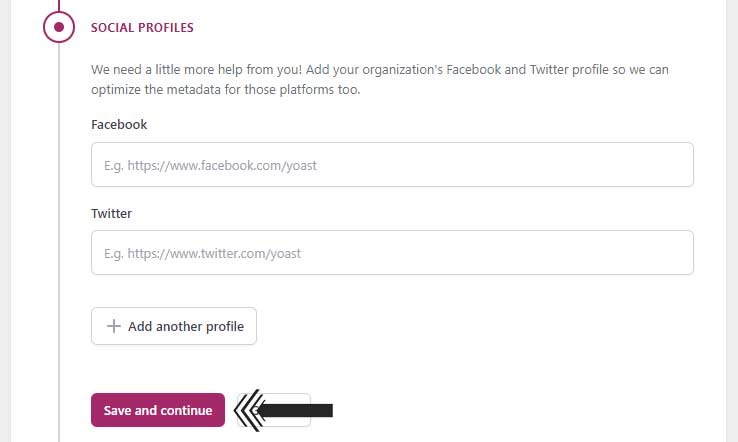
ƯU TIÊN CÁ NHÂN
Trên tab này, bạn sẽ được yêu cầu chọn xem bạn có muốn cho phép Yoast SEO thu thập thông tin về trang web của mình hay không. Nếu bạn không gặp bất kỳ vấn đề nào khi chia sẻ dữ liệu trang web của mình với Yoast thì hãy chọn tùy chọn “Có, bạn có thể theo dõi dữ liệu trang web của tôi” để cho phép.
Cá nhân chúng tôi không muốn chia sẻ bất kỳ dữ liệu nào trên trang web của mình nên chúng tôi đã tắt tùy chọn này. Sau khi chọn tùy chọn của bạn, hãy nhấp vào Lưu và tiếp tục để tiếp tục.
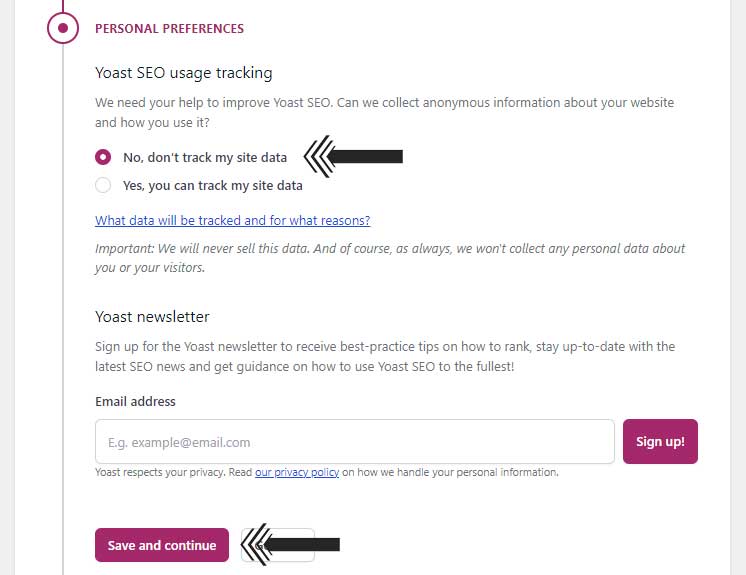
HOÀN THÀNH TỐI ƯU HÓA
Vậy là bạn đã hoàn tất thành công hướng dẫn cấu hình Yoast SEO lần đầu. Bây giờ hãy nhấp vào nút truy cập trang tổng quan SEO của bạn để hoàn tất quá trình.